如何在 Apple Music 下載整個庫? 【2025】
Apple Music 是一種流行的音樂流媒體服務,可以訪問數百萬首歌曲、專輯和播放列表。 雖然流媒體音樂很方便,但如果您的數據有限或互聯網連接不穩定,它也會令人沮喪。 值得慶幸的是,Apple Music 允許您下載歌曲和專輯以供離線收聽。 但是,如果您想下載整個圖書館怎麼辦?
在本指南中,我們將引導您完成以下步驟 如何在 Apple Music 上下載整個音樂庫,以及替代方法和故障排除提示,以確保順利進行。 無論您是要進行長途旅行,還是只想離線使用您的音樂,下載整個資料庫對於任何 Apple Music 用戶來說都是一個不錯的選擇。
內容指南 第 1 部分。 在 Apple Music 上下載音樂需要什麼?第 2 部分。 如何下載 Apple Music 上的所有歌曲?第 3 部分。 修復 Apple Music 不下載歌曲的解決方案第 4 部分。 額外提示:如何在沒有訂閱的情況下下載 Apple Music 歌曲?部分5。 結論
第 1 部分。 在 Apple Music 上下載音樂需要什麼?
對於如何在 Apple Music 上下載整個音樂庫的過程,您需要確保滿足一些關鍵要求。 首先,您需要有效的 Apple Music 訂閱,這樣您就可以訪問整個 Apple Music 資料庫。 與所有 Apple 產品(例如 AirPods)一樣,Apple Music 更易於在 Apple 設備上使用,因為該應用程序就在那裡,隨時待命。 但是,Apple Music 沒有歧視! 您也可以成為 Android 設備上的 Apple Music 訂閱者。 只需從 Google Play Store 下載.
其次,您需要使用您的帳戶登錄您的 Apple Music 帳戶 蘋果ID 和密碼。 這將允許您訪問您的個人圖書館並下載歌曲以供離線收聽。
此外,您需要確保您的設備有足夠的存儲空間來存儲下載的歌曲。 所需的存儲空間量將取決於您的資料庫大小和下載歌曲的質量。
最後,您還需要實現如何下載 Apple Music 上的所有歌曲。 擁有強大而穩定的互聯網連接非常重要,以確保下載不間斷地完成。 如果您的互聯網連接速度慢或不可靠,下載時間可能比預期的要長,或者根本無法完成。 通過確保滿足所有這些要求,您可以下載整個 Apple Music 資料庫並離線欣賞您喜愛的歌曲。
第 2 部分。 如何下載 Apple Music 上的所有歌曲?
以下是有關如何使用移動設備輕鬆快速地在 Apple Music 上下載整個音樂庫的每個步驟的更詳細說明:
- 在您的 iPhone、iPad 或安卓設備上打開 Apple Music 應用程序,並確保您已使用您的 Apple ID 和密碼登錄您的 Apple Music 帳戶。
- 觸摸並按住要添加到資料庫的歌曲、專輯或播放列表。 點擊添加到圖書館。
- 返回應用程序的主屏幕,點擊位於屏幕底部的“圖書館”選項卡。 這將帶您進入您的個人音樂庫。
- 長按您從 Apple Music 添加的專輯名稱或播放列表,直到出現一個菜單。
- 點擊下載。 您還可以點擊播放列表頂部專輯封面旁邊的下載圖標。 您所有的音樂都將開始下載!
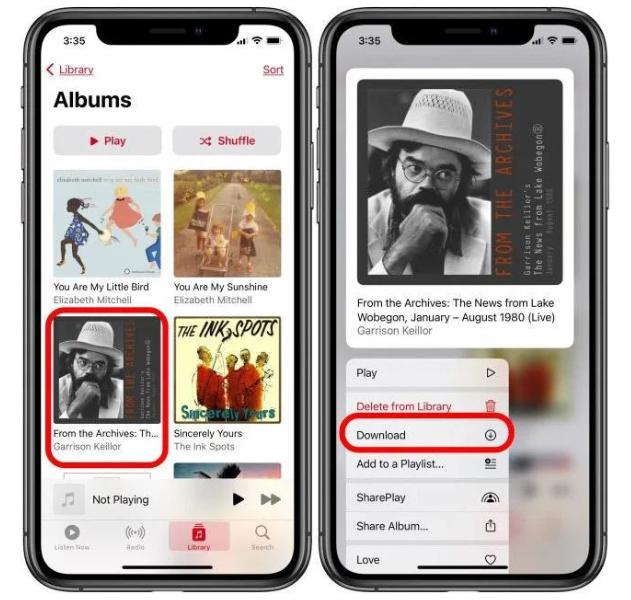
- 等待下載完成。 完成下載所需的時間取決於圖書館的大小和互聯網連接的速度。
如何在 Mac 上下載 Apple Music 上的整個音樂庫? 借助 Mac 上的 Apple Music 應用程序,您可以創建一個智能播放列表來實現這一點,我們將向您展示如何操作。
- 打開 Mac 上的“音樂”App 以開始使用。
- 在最頂部,選擇文件,選擇新建,然後單擊智能播放列表。
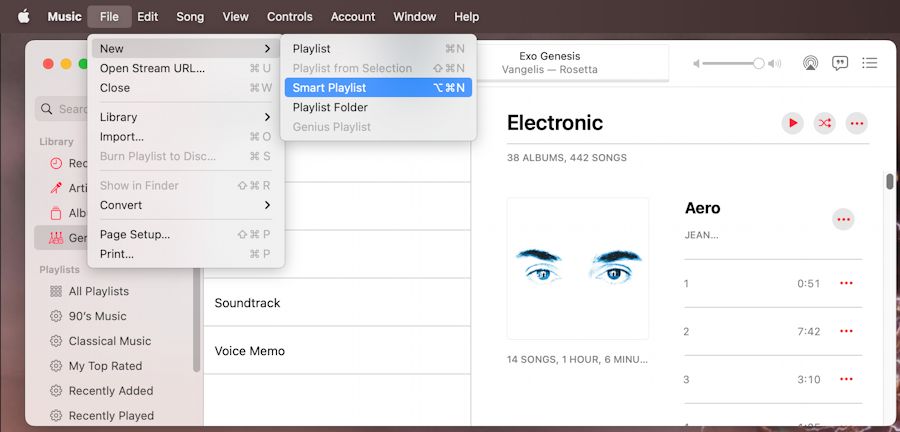
- 當智能播放列表設置窗口打開時,選中頂部的框以匹配以下規則。 這是您為播放列表選擇標準的地方。
- 從第二個下拉框中選擇時間大於第二個。 播放列表將根據長度(時間)長於您接下來設置的值來添加歌曲。
- 在時間格式框中留下 00:00; 這樣一來,您所有的歌曲都將包含在內,因為它們都長於零秒。 確保未選中限制為。
- 選中實時更新,以便下載添加到 Apple Music Library 的新歌曲。 單擊確定。
- 然後,您會在“音樂”應用的主要部分看到您的播放列表。 在播放列表字段中輸入名稱,然後按 Return 鍵。 然後您可以立即播放新的智能播放列表。
- 最後,點擊此智能播放列表右側的下載箭頭按鈕。 它將開始將您所有的歌曲本地保存到您的 Macbook!

按照這些簡單的步驟,您可以輕鬆下載整個 Apple Music 資料庫,即使在離線狀態下也能欣賞您喜愛的歌曲。
第 3 部分。 修復 Apple Music 不下載歌曲的解決方案
當您想執行有關如何在 Apple Music 上下載整個音樂庫的過程時,您可能會遇到一些問題。 我們將包含一些基本的故障排除提示,如果您在下載 Apple Music 資料庫時遇到任何問題,這些提示可以為您提供幫助。 以下是對每個提示的更詳細解釋:
- 檢查更新:確保您的設備和 Apple Music 應用程序是最新的。 如果有任何待處理的更新,請安裝它們並嘗試再次下載您的庫。
- 清除緩存和 cookie:清除設備上的緩存和 cookie 有助於釋放存儲空間並提高 Apple Music 應用程序的性能。 要清除緩存和 cookie,請轉到設備上的設置,找到 Apple Music 應用,然後從那裡清除緩存和 cookie。
- 重新啟動設備:有時只需重新啟動設備即可幫助解決您可能遇到的任何問題。 嘗試重新啟動您的設備,然後再次嘗試下載您的音樂庫。
通過嘗試這些故障排除提示,您可以解決您可能遇到的任何問題並成功下載整個 Apple Music 資料庫。 如果問題仍然存在,您可以聯繫 Apple 支持以獲得進一步幫助。
第 4 部分。 額外提示:如何在沒有訂閱的情況下下載 Apple Music 歌曲?
如上所述,如果您想完成如何在 Apple Music 上下載整個音樂庫的過程,顯然需要 Apple Music 訂閱。 Apple Music 為大多數新用戶提供 3 個月的免費試用。 之後,這裡是主要的定價選項:個人 109.99 美元/月,家庭(最多 16.99 個用戶)6 美元/月,大學生 5.99 美元/月。
如何在沒有任何的情況下下載 Apple Music 上的所有歌曲 Apple Music 年度訂閱? 使用第三方工具,如 AMusicSoft Apple 音樂轉換器 是下載整個 Apple Music 庫的另一種方法。如您所知,Apple Music 檔案受 DRM 保護。這意味著您不能隨時下載它們。對於此過程,最好使用的工具是 AMusicSoft Apple Music Converter。除了 Apple Music DRM刪除l、可以保證您高質量的轉換和下載程序。
作為一款音樂轉換器,它可以支持MP3、FLAC、AAC、AC3、M4A、WAV等格式。 憑藉 16 倍的工作速度,它可以在短短幾分鐘內產生高質量的音頻。 同樣重要的是要注意,此音樂轉換器非常易於使用,因為它的功能和特性可以輕鬆管理。
以下是該工具的使用方法:
- 在您的電腦上下載、安裝並啟動 AMusicSoft Apple Music Converter。
- 然後等待一段時間,直到庫中的所有內容都被讀取並識別。然後,透過標記您想要的每個歌曲標題之前的選擇框,開始將歌曲上傳到 AMusicSoft。

- 之後,從 MP3、FLAC、WAV、AAC、AC3 和 M4A 中選擇一種輸出格式。 還必須選擇目標文件夾。

- 通過單擊“轉換”按鈕開始該過程。

- 最後,下載轉換後的歌曲。 您可以在上面的“完成”菜單中找到它們。
部分5。 結論
總之,只需幾個簡單的步驟,您就可以輕鬆完成將 Apple Music 上的整個音樂庫下載到您的設備並隨時隨地收聽您喜歡的歌曲的過程。 下載整個 Apple Music 資料庫是離線欣賞您喜愛的歌曲並避免在旅途中流式傳輸音樂時產生數據費用的絕佳方式。
在下載您的資料庫之前,請確保您有有效的 Apple Music 訂閱、設備上有足夠的存儲空間以及穩定的互聯網連接。 您可以考慮使用第三方工具,例如 AMusicSoft Apple 音樂轉換器 幫助您下載和保存您喜歡的歌曲,為您省錢。
人們也讀
Robert Fabry 是一位熱心的部落客,也是一位熱衷於科技的愛好者,也許他可以透過分享一些技巧來感染你。他也對音樂充滿熱情,並為 AMusicSoft 撰寫過這些主題的文章。